あなたがアップルユーザーなら、あなたはiTunesがいかに重要であるかを理解しています。これは、iOSデバイスの管理に役立つ優れたAppleアシスタントです。iTunesを使用してiPhoneをアップデートしたり、すべてのファイルをiPhoneに同期したり、デバイスのバックアップを作成したりできます。iTunesが提供しなければならない他の特典は他にもあります。
ただし、iTunesを使用する前に、iOSデバイスをiTunesに接続する必要があります。通常、iPhoneをコンピュータに接続するとすぐにiTunesに表示されます。ただし、iPhoneがiTunesに表示されず、操作を実行できない場合があります。
幸いなことに、「iPhoneがiTunesに表示されない」問題を解決するのに役立ついくつかの方法があります。それを解決するために採用できる方法を知るために読んでください。
iPhoneがiTunesに表示されない理由はさまざまです。根本原因を理解して初めて、迅速に解決できます。ここにいくつかの理由があります:
1.破損したUSBケーブル
USBポートまたはケーブル自体に問題がある場合、iPhoneはコンピューターに接続されません。
2.PCを信頼していません
お使いの携帯電話で「信頼」オプションを選択しないと、iTunesはそれを検出できなくなります。
3.古いiTunesバージョン
古いバージョンでは最新のiPhoneシステムをサポートできない場合があります。これにより、iPhoneがiTunesに表示されなくなる可能性があります。( Appleのウェブサイトから最新バージョンのiTunesをダウンロードするには、ここをクリックしてください。
4.コンピューターとiPhoneのソフトウェアの問題
マイナーな不具合やソフトウェアのバグも、「iPhoneがiTunesに表示されない」問題につながる可能性があります。
5. iPhoneがロックされているか、電源がオフになっています
デバイスの電源が入っていない場合、またはパスコードを入力しなかった場合は、iTunes に接続できません。
あなたは好きかもしれません:
[簡単なソリューション]iTunesのバックアップと復元の問題を修正する方法は?
iTunesまたはiPhoneエラー9006を修正するための4ソリューション[100%成功]
「デバイスがiTunesに表示されない」問題を修正するにはどうすればよいですか?通常、iPhoneは接続時にiTunesに表示されるはずです。そうでない場合は、以下に概説する修正を試して、問題のトラブルシューティングを行う必要があります。
ほとんどの場合、このような単純な問題は物事を少しトリッキーにするかもしれません。電話がロックされている場合、iTunesはそれを認識しない可能性があります。ロックは、ロックを解除せずにエクスポートやインポートなどのタスクを実行できないようにするセキュリティレイヤーのようなものです。したがって、電話のロックを解除すると、iTunesはそれを即座に認識します。
場合によっては、使用している電話やコンピュータに小さな不具合やバグがあり、iPhoneがiTunesに表示されなくなることがあります。したがって、あなたがすべきことは、デバイスを再起動することです。デバイスを再起動すると、現在のすべてのタスクとアクティビティが停止し、新しいメモリで開始されます。iPhoneを再起動して新しいメモリから始めると、iTunesに表示される場合があります。
ステップ1.画面にスライダーが表示されるまで 、電源 ボタンと 音量 ボタンを同時に押し続けます。
ステップ2.スライダーをスライドさせてデバイスの電源を切ります。しばらくしてから、 電源 ボタンをもう一度押し続けて、電源を入れ直します。

ステップ1. アップル メニューをタップし、 再起動を押します。
ステップ2.クリックする必要があります 再起動 プロセスを確認する ためにもう一度。

ステップ1.Windowsボタンをタップし、[ 電源 ]タブをクリックします。
ステップ2.[ 再起動 ]をクリックしてPCを再起動します。

参考文献:
11の方法でiPhone / iTunesエラー3194を修正する方法?[更新済み]
[ステップワイズガイド]音楽などのデータを失うことなくiTunesを再インストールするにはどうすればよいですか?
iTunesがしばらくアップデートされていない場合は、「iTunesにiPhoneが表示されない」という問題に直面する可能性があります。iTunesとiPhoneを更新して、新しい機能、互換性、およびより優れた最適化を取得する必要があります。iTunesをアップデートする手順は次のとおりです。
ステップ1.App Storeを開き、[ アップデート]に移動します。
ステップ2.[ インストール ]をクリックして、利用可能な場合はiTunesアップデートをダウンロードします。

マイクロソフトストアからiTunesをダウンロードすると、新しいアップデートが自動的に取得されます。ただし、AppleのWebサイトからダウンロードする場合は、以下の手順に従って更新する必要があります。
ステップ1.iTunesを開き、 ヘルプに移動してから、「 アップデートを確認」をタップします。

ステップ2.クリックしてください iTunesをダウンロードする 新しいアップデートがある場合はオプション。

多くの理由により、デバイスがiTunesに表示されない可能性があります。主な理由の1つは、接続不良です。したがって、USBコードが良好な動作状態でないかどうかをテストする必要があります。別のUSBケーブルを使用して、コンピューターがデバイスを検出するかどうかを確認できます。
また、iPhoneのポートが破壊されていないか、汚れがないかを確認する必要があります。最後に、iPhoneを別のPCに接続して、USBポートが正しく機能するかどうかを確認する必要があります。
前述のように、コンピュータを信頼しないと、iTunesがiPhoneを検出するのを妨げる可能性もあります。そのため、iPhoneをコンピュータに接続するときは、iPhoneのホーム画面で[信頼]オプションを選択していることを確認してください。そうでない場合、iTunesはデバイスを検出しません。PC を信頼する方法は次のとおりです。
ステップ1.iPhoneの画面のロックを解除すると、画面に通知が表示されます。
ステップ2.誤って信頼しないを選択した場合は、[設定]、[一般]、および[リセット(iPhoneの転送/リセット)]に移動し、最後に[リセット]をクリックします。次に、[場所とプライバシーのリセット]を選択して設定を変更します。

詳細情報:
フールプルーフな方法でWindows10に「iTunesドライバーがインストールされていません」を修正する方法
iPhoneがiTunesと同期しない問題を修正する方法[8修正]
Apple以外の会社が作成したセキュリティソフトウェアをインストールすると、iPhoneがiTunesに接続できなくなる可能性があります。同期、iPhoneバックアップの復元などのときに数値エラーが発生することもあります。パソコンからセキュリティソフトをアンインストールする方法は次のとおりです。
ステップ1.Macの「オプション」ボタンを押して、「 アップルメニュー」をタップします。その後、システム 情報/システムレポートをタップします。
ステップ2.画面にリストが表示されます。 USB を選択します。
ステップ3.USBデバイスのすぐ下で、iPhoneを確認し、ソフトウェアをアンインストールします。
ステップ1. コントロールパネル に移動し、[ プログラム]に進みます。
ステップ2.インストールしたサードパーティソフトウェアを見つけて右クリックし、[ アンインストール]を選択します。
すべてが失敗した場合は、モバイルUSBドライバーを更新してみてください。このドライバは、コンピュータがAppleデバイスと通信する方法を示しています。したがって、それが壊れているか古くなっている場合、PCがiPhoneを検出するのを妨げます。
そのため、iPhoneのロックを解除し、ホーム画面が表示されていることを確認してから、ライトニングケーブルでPCに接続する必要があります。iTunesが起動したら、閉じます。
ステップ1.iPhoneをPCに接続し、ロックを解除します。ヒット スタート その後 デバイスマネージャ.
ステップ2.上部にある [デバイスマネージャー ]を選択します。[ ポータブルデバイス] オプションを見つけて押します。アップル のiPhoneを右クリックし、[ ドライバーの更新 ]オプションを選択します。

ステップ3.ウィンドウから[ PCを参照してドライバーソフトウェアを検索します ]を選択します。
ステップ4.ウィンドウから [コンピューターで使用可能なドライバーの一覧から選択します ]を選択します。
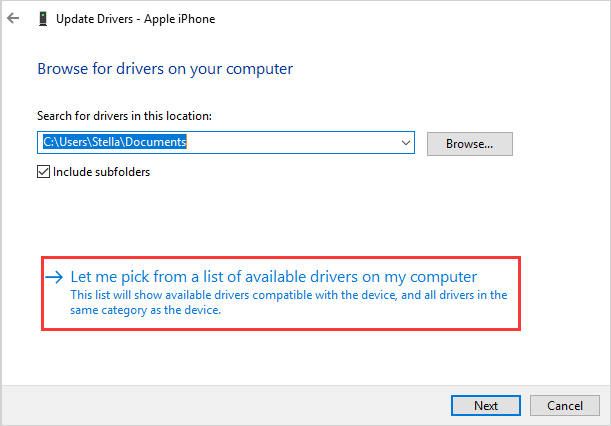
ステップ5.デバイスドライバを選択し、[ 次へ ]をクリックして続行します。ドライバがコンピュータにインストールされ始めます。完了したら、[ 閉じる ]をタップしてウィンドウを閉じます。
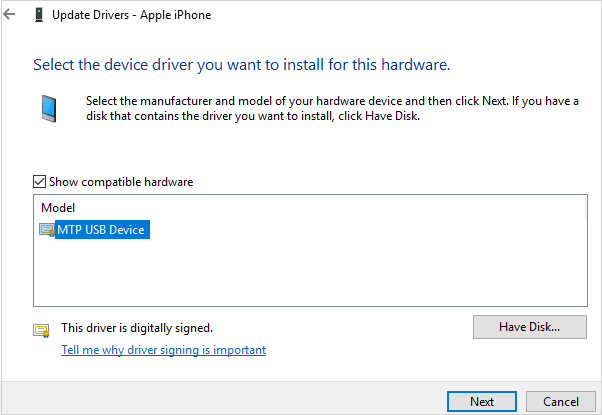
ステップ6。デバイスマネージャを閉じ、コンピュータを再起動します。PCが電話を検出できるかどうかを確認します。
ステップ1.iPhoneをPCにリンクしてから、ロックを解除します。 Windows + R キーを同時に押して、[ ファイル名を指定して実行 ]ボックスを開きます。
ステップ2. 貼り付け %プログラムファイル%\共通ファイル\アップル\モバイルデバイスサポート\ドライバ ボックスに入力し、 Enter キーを押します。
ステップ3. usbaapl64.infを右クリックし、[ インストール ]オプションを選択します。
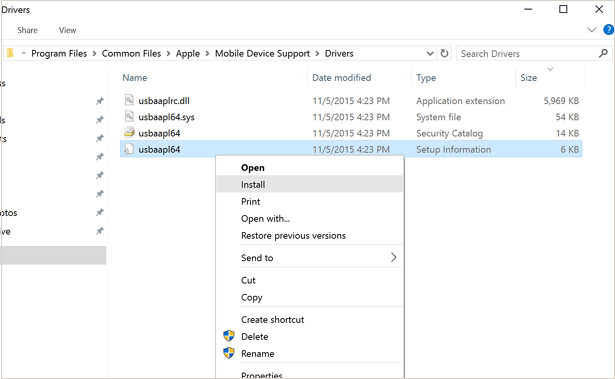
また、読んでください。
iTunesがこのiPhoneに接続できなかった問題を修正するにはどうすればよいですか?(6つの効果的な解決策)
この記事で概説されている他のすべての方法を試してもiPhoneがiTunesに表示されない場合は、iTunes接続モジュールまたはiOSの不具合に問題がある可能性があります。しかし、正確な原因を知るのは難しいです。
したがって、「iPhoneがiTunesで動作しない」を修復する最も簡単な方法は、iTunes修復ツールを使用することです-Windowsコンピュータで動作する iTunes修復 。このツールは、このような問題を簡単に修正します。
主な機能:
iPhoneがiTunesに表示されない問題を修正する方法は次のとおりです。
01月コンピュータにiTunes修復をダウンロードしてインストールしたら、アプリケーションを起動します。使用可能なオプションから、[ 修復]を選択します。

02月アプリケーションを起動すると、ポップアップウィンドウが表示され、3つの修復オプションが表示されます。プロセスを開始するには、[ iTunes接続の問題を修復する ]オプションを選択します。あなたの選択に続いて、iTunesの修復はあなたのiTunesコンポーネントの検査を開始します。

03月iTunesコンポーネントが完全にインストールされたら、[ OK]をクリックするだけです。ただし、iTunesにエラーメッセージが引き続き表示される場合は、 高度な修復 を選択して追加の支援を求め、問題を解決できます。

iPhoneがiTunesに表示されない場合は、さまざまな理由が考えられます。ただし、上記の修正は問題の解決に役立ちます。 iTunes Repairを使用して 、iPhoneがiTunesに表示されない問題を修正することをお勧めします。それは速く、ワンクリックですべてのiTunesの問題を解決します。
関連記事:
iTunesエラー14またはiPhoneエラー14?これが完全な解決策です
iTunes / iPhoneエラー54を修正する方法 |11 実績のあるソリューション
[解決済]iTunesエラー1671またはiPadエラー1671を修正する方法?
iTunesエラー4005またはiPhoneエラー4005を修正する方法に関する完全ガイド